首页
如何一次性大量修改文件后缀名?一次性大量修改文件后缀名教程
如何一次性大量修改文件后缀名?一次性大量修改文件后缀名教程
2022-11-14 08:57:41
来源:互联网
作者:admin
当我们工作时,大量的文件格式是错误的,我们需要改变所有的格式,比如把JPG改成doc或者其他格式。我们如何一次改变它们?实际上,我们只需要创建一个文本文档,放入需要更改的文件,然后输入一条指令。让我们看看具体的教程。
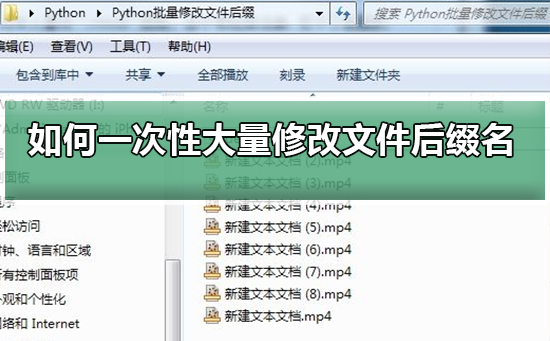
一次性修改文件后缀名的方法
1、新建一个文件夹,把需要改后缀名的文件都移到里面。
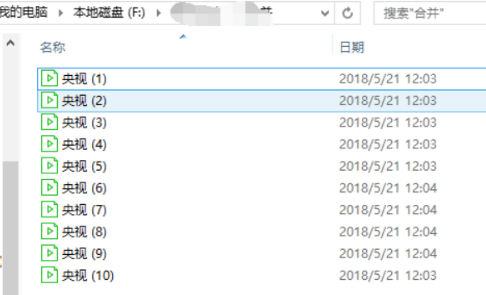
2、从“查看”菜单中找到“文件扩展名”,点击前面的小方框勾选,查看文件的后缀名
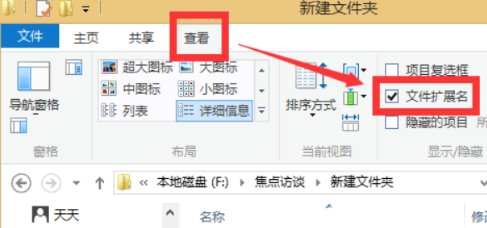
3、新建一个txt文本,然后在里面输入下图字符,注意*号前面有一个英文状态下的空格。
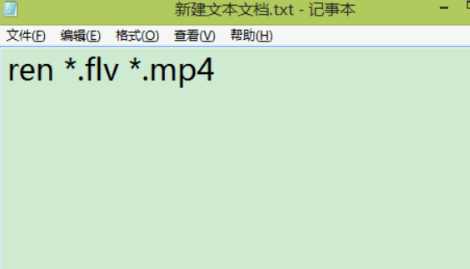
4、保存后把这个txt后缀名改成bat。
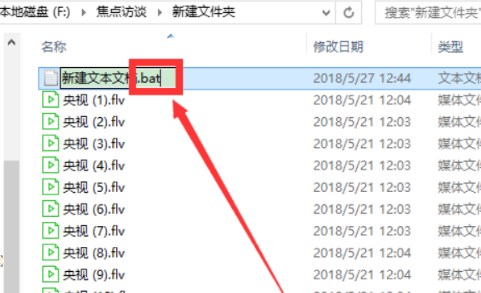
5、在弹出的提示框中点击选择“是”
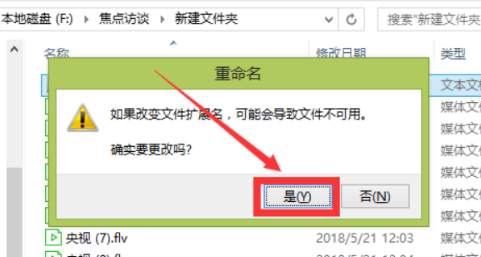
6、双击运行这个bat文件,就可看到文件后缀名都已经改成MP4。
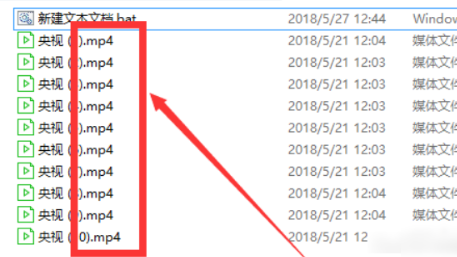
以上就是本站为您带来的一次性修改文件后缀名的方法,希望可以解决掉您的困惑。
精品游戏
换一批
